Heb je er geen woorden voor? Laat dan in een reactie zien hoe je je voelt. Een aantal weken geleden las je al hoe je reacties kunt gebruiken in jouw vergadering. De functionaliteit is nu gelanceerd. Hierdoor druk je jezelf uit in een teamvergadering met een live reactie.
Microsoft lanceert momenteel nog meer functionaliteiten, heeft een aantal in ontwikkeling of rollen ze uit. Ik neem je mee naar de belangrijkste ontwikkelingen voor deze week. De volgende functionaliteiten zijn door Microsoft gelanceerd.
Wachtrij berichten wanneer je offline bent
Je kunt niet altijd online zijn. Heb je geen internetverbinding en bedenk je net iets wat aan iemand, of een groep, wilt melden? Dan kun je vanaf nu met de volgende oplossing dit alvast kwijt aan Teams. Jouw berichten worden namelijk in een wachtrij geplaatst. De berichten die jij verstuurt terwijl jij offline bent blijven 24 uur in deze wachtrij staan. Heb jij binnen die 24 uur een internet connectie dan verzendt de wachtrij de berichten automatisch. Krijg je binnen 24 uur geen internetverbinding meer, dan ontvang je een bericht over wat je met de meldingen wilt doen.
Live reacties met aantal emoticons
Maak een vergadering leuker en gebruik live emoticons. In de balk die je tijdens een vergadering ziet stond voorheen altijd een icoon van een handje, dit icoontje is aangepast. Naast het handje klik je een aantal andere emoticons aan, zoals een hartje, klappende handjes of een lachend gezicht. Iedereen die aan de vergadering deelneemt, ziet de emoticon(s) waar jij op klikt.
Direct een Microsoft Teams vergadering bij vergadering plannen in Outlook
Door de lockdown plan je steeds meer online vergaderingen. Daarom plan je nu in Outlook direct een Teams vergadering in als je een vergadering plant. Je hoeft dan niet meer te onthouden dat je later op de optie Teams-vergadering moet klikken. Kies wel voor “Nieuwe vergadering“ en niet voor “nieuwe gebeurtenis” Niet iedere versie van Outlook heeft deze optie tot zijn beschikking. Heb je de juiste versie van Outlook dan vindt je de optie onder:
Bestand -> Opties ->Agenda -> Agenda opties
Vergaderen zonder te plannen uitgebreid
Binnen Teams heb je 2 mogelijkheden voor het plannen van een vergadering:
- . Je plant een vergadering in, die in de agenda’s komt van de genodigden.
- Je start direct een vergadering. Als je de vergadering start nodig je meteen alle deelnemers uit. Deze vergadering komt niet in de agenda’s van de deelnemers.
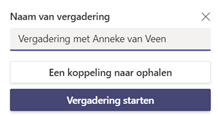
Niet iedereen wil dat de vergadering in hun agenda staat, maar vaak vindt men het wel fijn dat de juiste deelnemers op de hoogte zijn van vergadering. Daarom heb je nu via “nu vergaderen” de optie voor het kopiëren van een link, die je dan naar de deelnemers mailt. Deze optie gebruik je alleen binnen Microsoft Teams -> Kalender.
Via de knop “Nu vergaderen” geef je de vergadering een naam en geeft aan wat je wilt doen, Vergadering direct starten of een koppeling ophalen. Met de knop “Een koppeling naar ophalen” kopieer je een link die je weer naar de andere deelnemers mailt Op deze manier
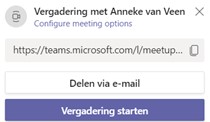
Vorige week nog maar net op de lijst voor ontwikkelingen en nu rolt Microsoft deze functionaliteit al uit:
Lage data modus
Tegenwoordig is het mogelijk om op bijna alle apparaten Teams te hebben waardoor je waar je ook bent je vaak wel een vergadering kan bijwonen, ook als je niet binnen wifi bereik bent. Het gebruik van een mobiele dataverbinding via bijvoorbeeld je mobiel kun je toch aan de vergadering deelnemen. De enige beperking hierin is je databundel, zeker bij het gebruik van video. Microsoft heeft hier een oplossing voor bedacht waardoor je de vergadering in een modus kunt laten draaien waardoor je weinig data verbruikt.
De volgende functionaliteit is in ontwikkeling:
OneDrive/SharePoint: Makkelijk en snel rechten aanpassen binnen OneDrive en SharePoint
De juiste rechten op mappen/documenten is nu belangrijker dan ooit. Maar het zien wie er bij bepaalde mappen/documenten kan en het eventueel aanpassen van rechten is nog steeds voor veel gebruikers lastig. Microsoft gaat dit makkelijker maken en voegt een aparte rechten console toe aan SharePoint en OneDrive. Hoe dit er precies uit komt te zien en gaat werken is nog niet duidelijk.
